皆さん、プレゼン資料の作成に時間がかかって困ったことはありませんか?実は、PowerPointのCopilotを使えば、プロンプトを入力するだけで、簡単に魅力的なスライドを作成できるんです。今回は、その使い方を初心者の方にも分かりやすくご紹介します。
PowerPoint Copilotとは?
まず、PowerPoint Copilotについて簡単に説明します。これは、Microsoft 365に搭載されたAIアシスタントで、ユーザーの指示(プロンプト)に基づいて、プレゼンテーションの作成や編集をサポートしてくれる機能です。例えば、「新製品の特徴をまとめたプレゼンを作成して」と入力すれば、Copilotが自動的にスライドを生成してくれます。
Copilotを使ったプレゼン資料の作成手順
それでは、実際にCopilotを使ってプレゼン資料を作成してみましょう。
- PowerPointを開き、新しいプレゼンテーションを作成します。
- 画面上部の「ホーム」タブにある「Copilot」ボタンをクリックします。
- 右側に表示されるCopilotウィンドウの入力欄に、作成したいプレゼンの内容を入力します。例えば、「次のことについてのプレゼンテーションを作成する環境に優しい生活習慣」と入力します。
- 「送信」ボタンをクリックすると、Copilotが自動的にスライドを生成します。
- 生成されたスライドを確認し、必要に応じて内容を編集します。
このように、Copilotを使えば、短時間で質の高いプレゼン資料を作成することができます。
プロンプトの工夫でさらに効果的に
プロンプトの内容を工夫することで、より効果的なスライドを作成できます。例えば、以下のような具体的な指示を与えると良いでしょう。
- 「次の事項に関するスライドを追加リサイクルの重要性」
- 「プレゼンテーションを要約して」
- 「スライドに関連する画像を追加して」
これらの指示を組み合わせることで、Copilotはより具体的で魅力的なプレゼン資料を作成してくれます。
よくある質問や疑問
Copilotで作成したスライドは完全に自動化されていますか?
Copilotはスライドの初稿を自動生成しますが、最終的な仕上げや細部の調整はユーザー自身で行う必要があります。これは、Copilotが完璧なスライドを作成するまでの能力を持っていないためです。
自社のテンプレートを使用してCopilotでプレゼンを作成できますか?
はい、可能です。既存のテンプレートをPowerPointにアップロードし、Copilotを起動することで、そのテンプレートに基づいたプレゼンテーションを作成できます。これにより、自社のブランドガイドラインに沿った統一感のあるプレゼンテーションを簡単に作成できます。
今すぐ解決したい!どうしたらいい?
いま、あなたを悩ませているITの問題を解決します!
「エラーメッセージ、フリーズ、接続不良…もうイライラしない!」
あなたはこんな経験はありませんか?
✅ ExcelやWordの使い方がわからない💦
✅ 仕事の締め切り直前にパソコンがフリーズ💦
✅ 家族との大切な写真が突然見られなくなった💦
✅ オンライン会議に参加できずに焦った💦
✅ スマホの重くて重要な連絡ができなかった💦
平均的な人は、こうしたパソコンやスマホ関連の問題で年間73時間(約9日分の働く時間!)を無駄にしています。あなたの大切な時間が今この悩んでいる瞬間も失われています。
LINEでメッセージを送れば即時解決!
すでに多くの方が私の公式LINEからお悩みを解決しています。
最新のAIを使った自動応答機能を活用していますので、24時間いつでも即返信いたします。
誰でも無料で使えますので、安心して使えます。
問題は先のばしにするほど深刻化します。
小さなエラーがデータ消失や重大なシステム障害につながることも。解決できずに大切な機会を逃すリスクは、あなたが思う以上に高いのです。
あなたが今困っていて、すぐにでも解決したいのであれば下のボタンをクリックして、LINEからあなたのお困りごとを送って下さい。
ぜひ、あなたの悩みを私に解決させてください。
まとめ
PowerPointのCopilotを活用することで、プレゼン資料の作成が驚くほど簡単になります。プロンプトを工夫し、Copilotの機能を最大限に活用して、効率的かつ効果的なプレゼンテーションを作成してみてください。他にも疑問やお悩み事があればお気軽にLINEからお声掛けください。





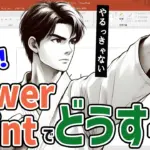
コメント